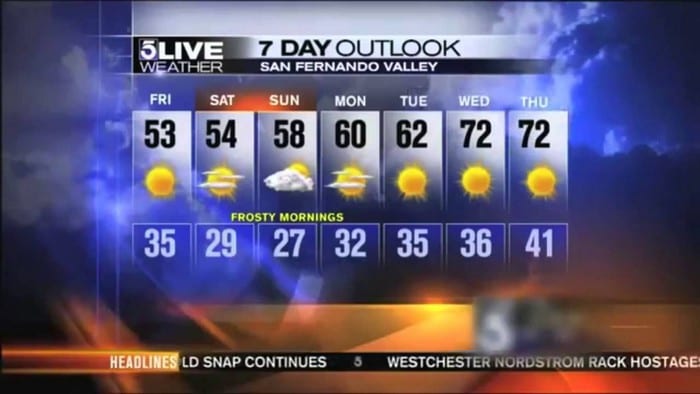Edge برای اندروید: چگونه موتور جستجوی پیش فرض را تغییر دهیم

Edge یک مرورگر عالی با لیست طولانی از ویژگی های مفید است. در این مقاله میآموزید که چگونه موتور جستجوی پیشفرض Microsoft Edge برای Android را تغییر دهید.

اندروید بدون شک کل بازار گوشی های هوشمند را با سهم بازار بیش از 85 درصد فرا گرفت. این به دلیل پشتیبانی سخت افزاری گسترده و یک سیستم عامل منبع باز است. آی او اس اپل دومین بازار بزرگ جهان را در اختیار دارد، اما همچنان اندروید به اوج رتبه برتر رسیده است. اندروید به دلیل قابلیت شخصیسازی آن دسترسی بسیار بهتری دارد که آن را به گزینهای عالی برای سایر دستگاهها نیز تبدیل میکند، در حالی که iOS فقط به دستگاههای اپل محدود میشود.
گوگل اندروید اوریو (با اسم رمز داخلی "کوکی بلغور جو دوسر") را با پیش نمایش توسعه دهنده آلفا در مارس 2017 منتشر کرد. انتشار عمومی در اوت 2017 انجام شد. این هشتمین نسخه اصلی اندروید است که توسط گوگل توسعه یافته است.
دارای بسیاری از ویژگیهای اصلی مانند حالت تصویر در تصویر، چارچوب تکمیل خودکار، خوشهبندی اعلانها، ادغام پیشرفته با برنامههای VoIP، بلوتوث 5، پشتیبانی از چند نمایشگر و بسیاری موارد دیگر است. سیستم عامل با پشتیبانی سخت افزاری گسترده طراحی شده است، اما همکاری با آخرین نرم افزار آن را دشوار می کند. هیچ سیستمعاملی نمیتواند 100٪ بدون اشکال باشد، حتی پس از آزمایش و آزمایش دقیق، برخی از اشکالات از طریق کرک میلغزند.
اندروید اوریو 8 و 8.1 در حال حاضر در دستگاههایی مانند پیکسل، نکسوس، اچتیسی، هواوی و غیره عرضه شدهاند. اندروید 8.0 به نسخه بتای گسترده ارتقا یافته است که منجر به طاعون باگ بر روی دستگاههای فعال در آن میشود. بلوتوث خراب، مشکلات مربوط به اتصال WIFI، خرابی نصب، خراب شدن برنامهها، نمایشگر محیطی معیوب و غیره. اینها ترفندهای کوچکی هستند که Google در بهروزرسانی بزرگ بعدی خود برطرف خواهد کرد. تا آن زمان، قبل از اینکه سیستم خود را کاهش دهید یا به پشتیبانی مشتری Google گزارش دهید، به وبلاگ ما مراجعه کنید و ممکن است راه حل این اشکالات را بیابید.
این رایج ترین مشکل در دستگاه هایی است که روی اندروید اوریو 8 و 8.1 کار می کنند. قبل از امتحان روشهای ذکر شده در زیر، سعی کنید تلفن خود را راهاندازی مجدد کنید زیرا آداپتورهای شبکه غیرفعال دستگاه شما را فعال میکند و بررسی کنید که آیا WIFI متصل است یا خیر. اگر نه این دستورالعمل ها را دنبال کنید.
همچنین بخوانید: چگونه سرعت وای فای خود را با اندروید اوریو بدانیم
مرحله 1: روتر خود را مجددا راه اندازی کنید.
مرحله 2 : به تنظیمات تلفن خود بروید > شبکه و اینترنت > Wifi > روی نام اتصال WIFI ضربه بزنید > فراموش کنید
با این کار شبکه WIFI متصل حذف می شود
حال در مرحله بعد دوباره به شبکه وای فای متصل می شویم.
مرحله 3: دوباره به تنظیمات تلفن خود بروید > شبکه و اینترنت > WIFI > فعال کردن WIFI > افزودن شبکه > تنظیمات SSID، پروکسی و IP را وارد کنید > ذخیره کنید.
بررسی کنید وای فای متصل است یا خیر.
مرحله 1 : به Settings > System > Reset > Network Settings Reset > Reset Settings بروید.
تنظیمات آداپتور شبکه را بازنشانی می کند.
از آنجایی که برنامه های شخص ثالث می توانند یکی از دلایل اصلی مشکل اتصال در دستگاه شما باشند. فعال کردن حالت ایمن همه برنامه های شخص ثالث را در دستگاه شما غیرفعال می کند. دستورالعمل های زیر را برای راه اندازی مجدد در حالت ایمن دنبال کنید.
مرحله 1 : دکمه پاور را فشار داده و نگه دارید.
مرحله 2 : «خاموش خاموش» را لمس کرده و نگه دارید.
مرحله 3 : دستگاه شما اکنون در حالت ایمن راه اندازی مجدد می شود. نماد حالت امن را در گوشه سمت چپ پایین دستگاه خود خواهید دید.
مرحله 4 : بررسی کنید که آیا WIFI در حالت ایمن کار می کند یا خیر. اگر بله، سعی کنید برنامه شخص ثالثی را که مشکل را ایجاد کرده است پیدا کنید و آن را حذف کنید.
مرحله 5 : برای خروج از حالت ایمن، دکمه روشن/خاموش را فشار دهید و روی 'Restart' ضربه بزنید.
پس از به روز رسانی، چندین کاربر از قطع مکرر اتصالات بلوتوث و همچنین مشکلات سرعت/عملکرد زیادی خبر دادند. این یکی دیگر از اشکالات مکرر کاربران است. بهترین و آزمایشی ترین روش راه اندازی مجدد دستگاه خود را امتحان کنید و بررسی کنید که آیا این روش کار می کند یا خیر.
مرحله 1 : ابتدا بلوتوث را روشن کنید و دوباره آن را خاموش کنید.
اگر روشن و خاموش کردن کار نکرد، اتصال را فراموش کرده و با دنبال کردن دستورالعملهای بالا سعی کنید دوباره آن را وصل کنید.
مرحله 2 : تنظیمات > دستگاه های متصل > بلوتوث > روی نام اتصال بلوتوث ضربه بزنید > فراموش کردن را باز کنید
مرحله 3 : با جفت کردن مجدد آن با دستگاه، دوباره وصل شوید.
مرحله 1 : به Settings > System > Reset > Network Settings Reset > Reset Settings بروید.
حذف کش و داده های مربوط به بلوتوث می تواند راه حلی برای این مشکل باشد. مراحل را برای پاک کردن کش دنبال کنید.
مرحله 1 : تنظیمات > برنامه ها را باز کنید
مرحله 2 : روی 3 نقطه در گوشه بالا سمت راست ضربه بزنید.
مرحله 3 : "نمایش برنامه های سیستم" را انتخاب کنید.
مرحله 4 : به «اشتراکگذاری بلوتوث» به پایین بروید.
مرحله 5 : آن را باز کنید و روی Storage ضربه بزنید.
مرحله 6 : روی «پاک کردن کش» و «پاک کردن دادهها» ضربه بزنید.
این یکی از برجسته ترین اشکالاتی است که کاربران هنگام دانلود به روز رسانی یا بارگذاری جانبی آن با آن مواجه شده اند.

راه اندازی مجدد سریع همیشه توصیه می شود زیرا بسیاری از مشکلات را کاهش می دهد. اگر کمکی نکرد، با دنبال کردن مراحل زیر، پارتیشن کش را پاک کنید.
مرحله 1: دکمه پاور را فشار دهید و آن را همراه با دکمه کاهش صدا نگه دارید تا زمانی که چیزی روی صفحه نمایش خود مشاهده کنید. پس از مدتی یک فلش بزرگ روی صفحه نمایش شما ظاهر می شود.
مرحله 2: بارها و بارها صدای پایین را فشار دهید تا گزینه بازیابی را مشاهده کنید. وقتی به گزینه بازیابی رسیدید، روی دکمه پاور ضربه بزنید. یک اندروید با مثلث قرمز و علامت تعجب خواهید دید.
مرحله 3: اکنون دکمه پاور را همراه با دکمه افزایش صدا نگه دارید و سپس دکمه پاور را رها کنید.
مرحله 4: یک لیست روی صفحه ظاهر می شود.
مرحله 5: دکمه ولوم را فشار دهید و پیمایش کنید تا حذف پارتیشن کش را پیدا کنید. هنگامی که گزینه حذف کش، پارتیشن برجسته می شود، دکمه پاور را فشار دهید تا فرآیند شروع شود.
مرحله 6: وضعیت تکمیل روی صفحه ظاهر می شود. این فرآیند کمی زمان بر است. در پایان فرآیند، دستگاه را مجددا راه اندازی کنید.
همچنین بخوانید: نحوه بارگذاری جانبی برنامه ها در اندروید اوریو
پس از بهروزرسانی Oreo 8.1، کاربران شاهد کاهش غیرقابل قبولی در پشتیبانگیری باتری بودند. دلیل احتمالی استفاده از باتری توسط برنامه هایی است که در پس زمینه اجرا می شوند. رها کردن آنها برای اجرا در پس زمینه می تواند راه حلی برای این مشکل باشد.

برای توقف اجرای برنامه ها در پس زمینه، این مراحل را دنبال کنید:
مرحله 1: به تنظیمات > باتری بروید.
مرحله 2: برنامه هایی را که از آب بیشتری استفاده می کنند، تجزیه و تحلیل کنید.
مرحله 3: تیک مجوز اجرا در پسزمینه را بردارید.
مرحله 4: برخی از برنامه ها اجازه دارند در حالت صرفه جویی در باتری اجرا شوند. آنها را بررسی کنید و اگر مهم نیستند، تیک مجوز را بردارید.
برنامههای قدیمی ممکن است گاهی غیرعادی رفتار کنند، بنابراین بهروزرسانی برنامهها برجستهترین راهحل برای این امر است. اگر مشکل همچنان ادامه داشت، روشهای زیر میتوانند باگ را برطرف کنند.
توقف اجباری برنامه به طور کامل سرویسی را که در پسزمینه اجرا میکند خاتمه میدهد.
مرحله 1 : به تنظیمات > برنامهها و اعلانها > روی نام برنامه ضربه بزنید
مرحله 2 : روی دکمه توقف اجباری ضربه بزنید
مرحله 1 : به تنظیمات > برنامهها و اعلانها > اطلاعات برنامه بروید
مرحله 2 : روی نام برنامه ضربه بزنید و سپس برگه ذخیره سازی را انتخاب کنید.
مرحله 3 : روی Clear cache and Clear data ضربه بزنید
گوگل به طور فعال روی اصلاح اندروید اوریو و رفع اشکال آن با رفع و رفع اشکالات موجود در آخرین به روز رسانی کار کرده است. برای کسانی که بهروزرسانی را دریافت نکردهاند و میخواهند با Oreo ادامه دهند و با برخی خطاها روبرو هستند، ممکن است راهحلی برای مشکلات خود داشته باشند.
دیدن عملکرد اندروید Oreo Go Edition که برای دستگاه هایی با مشخصات پایین رده طراحی شده و فقط به 512 رم و 1 گیگابایت فضای ذخیره سازی نیاز دارند، بسیار جالب خواهد بود. گوگل آن را با تجزیه و تحلیل تقاضاهای بازار گوشی های هوشمند میان رده طراحی کرد. این رویای هر کاربر گوشی هوشمند میان رده برای لذت بردن از مزایای یک سیستم عامل پیشرفته مانند Oreo را برآورده می کند.
Edge یک مرورگر عالی با لیست طولانی از ویژگی های مفید است. در این مقاله میآموزید که چگونه موتور جستجوی پیشفرض Microsoft Edge برای Android را تغییر دهید.
"متاسفانه، سیستم UI متوقف شده است" یک خطای بسیار رایج این روزها در گوشی های اندرویدی است. دلایل متعددی برای این خطا می تواند وجود داشته باشد. برای دانستن چند راه حل موثر برای رفع این خطا، ادامه مطلب را بخوانید!
با وجود چندین بار تلاش، آیا نمیتوانید موارد را از یک مکان به مکان دیگر در تلفن Android خود کپی کنید؟ عصبانی نشو! این راه حل ها را امتحان کنید.
اندروید اوریو گوگل با مجموعه ای غنی از ویژگی های سطح بالا ارائه شد، اما متاسفانه باگ های زیادی با به روز رسانی جدید گزارش شده است. در اینجا چند تکنیک برای از بین بردن اشکالات در پایان ما وجود دارد تا زمانی که Google به روز رسانی را همراه با اصلاحات منتشر کند.
این راهنمای جامع به شما کمک می کند تا تنظیمات صدای گوشی هوشمند اندرویدی خود را تنظیم یا زمان بندی کنید. کنترل را در دست بگیرید و یک زندگی دیجیتالی آرام را در آغوش بگیرید.
آیا هر زمان که از برنامه استفاده می کنید برنامه فیس بوک شما از کار می افتد؟ به نظر شما تحریک کننده نیست؟ اگر بله، پس این روش ها را برای رفع خرابی برنامه فیس بوک در اندروید امتحان کنید
با هر یک از این برنامه های رایگان آب و هوا Android ، آخرین هشدارهای آب و هوا و آب و هوا را دریافت کنید.
اطلاعات حساس خود را از چشم جاسوسی در امان نگه دارید. در اینجا نحوه مخفی کردن داده های صفحه قفل خود در Android وجود دارد.
دانستن اینکه چه مقدار حافظه در Samsung Galaxy S21 شما باقی مانده است برای حفظ بهترین عملکرد آن مهم است. در اینجا نحوه بررسی میزان فضای ذخیره سازی باقی مانده است.
درک هر زبانی با کمک مترجم گوگل. در اینجا نحوه استفاده از آن است.